Programeri Windowsa 10, iz nekog njima poznatog razloga, odlučili su napustiti preglednik slika koji je poznat još od vremena Windowsa 7 - Windows preglednik fotografija, u korist Moderne aplikacije Fotografije. Stara aplikacija za pregledavanje fotografija povezana je samo s ekstenzijama datoteka *.tif i *.tiff i ne postoji način da joj se dodijeli otvaranje drugih vrsta slikovnih datoteka.
Unatoč činjenici da moderna Photos aplikacija ima mnogo više funkcionalnosti (dostupni su filteri, obrada slika, vizualni efekti), stari Windowsi Photo Viewer radi mnogo brže i jednostavno je praktičniji. U ovom članku ćemo shvatiti Kako vratiti staru aplikaciju za pregled fotografija u sustavu Windows 10.
Dakle, kao što smo već rekli, u sustavu Windows 10 ne možete dodijeliti Windows Photo Viewer kao program za otvaranje grafičkih datoteka, posebno:
Programeri sustava Windows 10 izbrisali su što je više moguće sve ključeve registra povezane s funkcijom Windows preglednika fotografija, iako sam uslužni program ostaje na mjestu u sustavu i nalazi se u direktoriju C:\Programske datoteke (x86)\Windows preglednik fotografija\.
Bilješka. Ako ste nadogradili na Windows 10 s Windows 7 ili Windows 8.1, Windows preglednik fotografija bit će dostupan za odabir u kontekstnom izborniku Otvori s i asocijacijama datoteka na upravljačkoj ploči jer potrebni ključevi registra neće biti izbrisani tijekom nadogradnje. Stoga se sve dolje navedeno odnosi na sustave na kojima je Windows 10 instaliran "od nule"
Možete prisiliti preglednik fotografija u sustavu Windows 10 da se pokrene u određenoj mapi pomoću naredbe:
rundll32 "%ProgramFiles%\Windows Photo Viewer\PhotoViewer.dll", ImageView_Fullscreen C:\FOTO
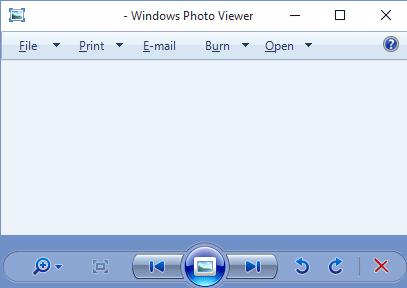 Za vraćanje mogućnosti postavljanja Windows preglednika fotografija kao zadane aplikacije na upravljačkoj ploči za trenutnog korisnika, uvezite sljedeću datoteku registra:
Za vraćanje mogućnosti postavljanja Windows preglednika fotografija kao zadane aplikacije na upravljačkoj ploči za trenutnog korisnika, uvezite sljedeću datoteku registra:
Windows Registry Editor verzija 5.00
@="PhotoViewer.FileAssoc.Tiff"
@="PhotoViewer.FileAssoc.Tiff"
@="PhotoViewer.FileAssoc.Tiff"
@="PhotoViewer.FileAssoc.Tiff"
@="PhotoViewer.FileAssoc.Tiff"
@="PhotoViewer.FileAssoc.Tiff"
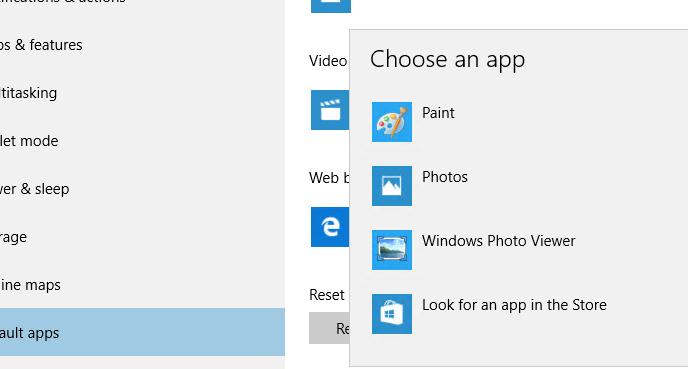
Sljedeća reg datoteka s podacima registra je univerzalnija i primjenjuje se na sve korisnike sustava stvaranjem asocijacija datoteka na razini aplikacije. Asocijacije datoteka s Windows Photo Viewerom stvaraju se u ključu registra HKEY_LOCAL_MACHINE\SOFTWARE\Microsoft\Windows Photo Viewer\Capabilities\FileAssociations  Dodatno, ovo podešavanje registra vraća mogućnost odabira Windows preglednika fotografija u kontekstnom izborniku Otvori sa slikom.
Dodatno, ovo podešavanje registra vraća mogućnost odabira Windows preglednika fotografija u kontekstnom izborniku Otvori sa slikom.
 Spremna reg datoteka za uvođenje potrebnih promjena:
Spremna reg datoteka za uvođenje potrebnih promjena:
Stoga se Windows Photo Viewer ponovno može koristiti za otvaranje većine vrsta slika.
Bilješka. U slučaju da interno koristite Windows 10 virtualni stroj(VirtualBox, VMWare) bez hardverske akceleracije, tada Windows Photo Viewer, koji ovisi o Direct3D akceleraciji, neće raditi.
U današnje vrijeme nitko nije iznenađen pojavom mnogih novih specifičnih formata grafičke slike. Ovaj proces je izravno povezan s brzim razvojem računalne opreme. Najviše ova tema odnosi se na fotoaparate općenito, a posebno na SLR fotoaparate, budući da svaki proizvođač nastoji fotografijama dati format jedinstven za ovu marku. Iako se ne može poreći da se koriste i univerzalne vrste slika. U trenutnim uvjetima korisnici se često suočavaju s problemom pri odabiru programa za pregled fotografija i drugih grafičkih objekata.
Raznolikost programa za pregledavanje i uređivanje
Izbor je kompliciran činjenicom da postoji mnogo programa i vrlo su raznoliki: neki služe samo za pregled željenih datoteka, drugi također omogućuju njihovo uređivanje. Danas ćemo razmotriti samo prvu kategoriju. Raznolikost formata pokazuje ovaj nepotpuni popis najčešćih: JPEG, PNG, GIF, BMP, TIFF, ICO i drugi.
Počnimo s činjenicom da svaki operativni sustav ima neke jednostavne alate za pregled. Pregled grafike moguć je čak i s upraviteljem datoteka poput Far Managera, iako je to samo Windows dodatak.
Najnoviji Windows verzije već su, međutim, opremljeni ugrađenim programom koji čini slike dostupnima za prikaz prema zadanim postavkama. Istina, u pravilu podržava samo minimalan skup najčešće korištenih formata. Dakle, samo preuzimanjem i instaliranjem softver, možete uživati u ugodnim uvjetima gledanja.
Poznato je da u potrazi za uštedom prostora u memoriji fotoaparata i SD karticama proizvođači uz univerzalni JPEG koriste i neovisno razvijene formate u kojima su datoteke znatno manje veličine. Kada radite s takvom slikom, morate se osloniti na svoju kameru (ništa drugo neće raditi!) ili koristiti pretvarač za svaku pojedinu sliku, što je potpuno nezgodno. Ili previše ovisite o jednom uređaju ili gubite puno vremena mijenjajući vrste datoteka. Ali postoji izlaz iz ove nevolje! Idealna opcija za rješavanje ovog problema su programi koji otvaraju bilo koji grafički objekt, bez obzira na njegovu ekstenziju.
Prikažite preimenovanu datoteku
Program će prikazati datoteku čak i ako je preimenovana. To znači da čak i ako se ekstenzija promijeni iz JPEG u TXT, slika će i dalje biti prepoznata. Sustav će vidjeti tekstualni dokument u ovoj datoteci, iako zapravo ostaje grafički crtež. To je prednost posebnih programa. Takav program možete brzo i jednostavno preuzeti na našoj web stranici.
U operacijski sustav Windows 10 koristi aplikaciju Fotografije za pregled slika umjesto Windows preglednika fotografija. Nakon klika na slike, u aplikaciji Fotografije otvorit će se fotografije spremljene u popularnim formatima.
Vjerojatno će mnogi koristiti ovu aplikaciju na svojim računalima, drugima se više sviđa Windows preglednik fotografija. Najzanimljivije je da stari Windows preglednik fotografija u sustavu Windows 10 nije nestao, ostao je u operativnom sustavu. Prema zadanim postavkama Windows Photo Viewer u sustavu Windows 10 otvara datoteke u formatima "TIF" i "TIFF".
Stoga možete vratiti "Windows Photo Viewer" u operativni sustav Windows sustav 10 kako biste pomoću ovog preglednika otvorili grafičke datoteke popularnih formata. Implementacija vraćanja Windows preglednika fotografija na vaše računalo razlikovat će se ovisno o tome kako se operativni sustav Windows 10 pojavio na vašem računalu: ažuriranjem s prethodne verzije operativnog sustava ili novom "čistom". Windows instalacija 10.
Kako vratiti Windows pregled fotografija prilikom nadogradnje na Windows 10
Ako vaše računalo ima operativni sustav Windows 10 nakon nadogradnje s Windows 7 ili Windows 8.1, tada neće biti problema s korištenjem starog preglednika fotografija. U ovom slučaju Windows Photo Viewer prisutan je u GUI-u operativnog sustava.
Za odabir preglednika fotografija kao aplikacije za otvaranje datoteke podržanog formata slike (.bmp, .dib, .jpe, .jpg, .jpeg, .gif, .jfif, .jpeg, .jxr, .png, .wdp ), desnom tipkom miša kliknite na sliku, a zatim iz kontekstni izbornik"Otvori pomoću", odaberite stavku kontekstnog izbornika "Odaberi drugu aplikaciju" s popisa dostupnih aplikacija.
Nakon toga otvorit će se prozor "Kako želite otvoriti ovu datoteku?". Pod Ostale opcije, među popisom aplikacija, vidjet ćete Windows preglednik fotografija. Odaberite Windows Image Viewer, zatim potvrdite okvir pokraj “Uvijek koristi ovu aplikaciju za otvaranje (.file ekstenzija) datoteka”, a zatim kliknite na gumb “OK”.
Nakon toga će se datoteke u ovom grafičkom formatu prema zadanim postavkama otvarati pomoću aplikacije Windows Photo Viewer.
Kako vratiti preglednik fotografija u Windows 10
Na čistoj instalaciji sustava Windows 10, Windows Photo Viewer neće biti prisutan u GUI-u operativnog sustava, tako da se neće moći odabrati za otvaranje određenih vrsta datoteka.
U ovom slučaju, problem je u starom lijeku Windows preglednik, može se riješiti na nekoliko načina, pri čemu će se vratiti mogućnost odabira aplikacije za odgovarajuće vrste datoteka. To se postiže izmjenama u registru sustava Windows 10.
Prije nego što napravite promjene u registru sustava Windows ili prije bilo kakvih drugih većih promjena na vašem računalu, svakako stvorite točku vraćanja sustava. U tom slučaju, ako se pojave problemi, možete vratiti Windows 10 u radno stanje koje je bilo na vašem računalu prije promjena.
Preuzmite datoteku na svoje računalo koja sadrži primjenu promjena u registru operativnog sustava za dodavanje vrijednosti koje nedostaju.
vratiti Windows Photoviewer reg preuzimanje
Zatim pokrenite ovu datoteku na svom računalu. Da biste to učinili, dvaput kliknite na datoteku registra (extension.reg) lijevom tipkom miša ili nakon klika desni gumb miša, odaberite "Spoji" u kontekstnom izborniku.
Nakon primjene promjena u registru, Windows preglednik fotografija bit će dostupan na vašem računalu u kontekstnom izborniku Otvori pomoću za odabir programa za otvaranje fotografija spremljenih u određenom formatu.
Ovo će otvoriti prozor Odaberite aplikaciju, gdje ćete među ostalim aplikacijama vidjeti Windows Photo Viewer. Zatim kliknite na aplikaciju kako biste je uskladili s podržanim formatima datoteka.
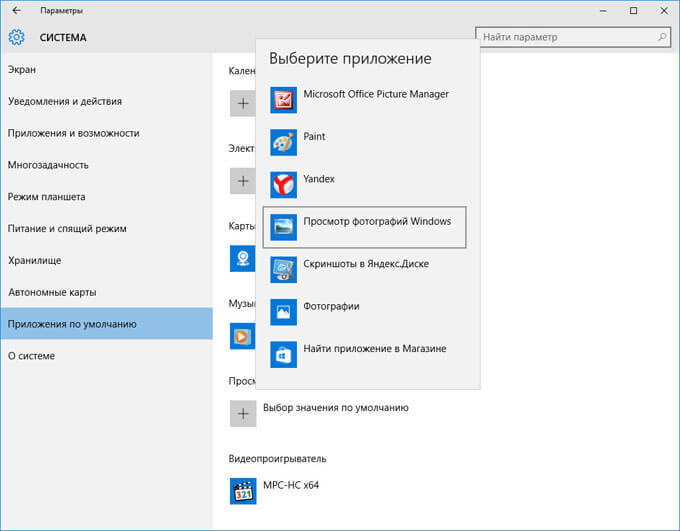
Sve to možete učiniti sami ručno dodavanjem parametara tipa datoteke u granu registra:
HKEY_LOCAL_MACHINE/SOFTWARE/Microsoft/Windows Photo Viewer/Capabilities/FileAssociations
Neću opisivati ovu metodu, jer se sve to može lako učiniti pomoću gotove datoteke registra.
Vraćanje preglednika fotografija uz Winaero Tweaker
Možete vratiti Pregled Windows fotografija u Windows 10 pomoću besplatnog programa Winaero Tweaker. Program ne zahtijeva instalaciju na vaše računalo, aplikacija se pokreće iz mape.
winaero tweaker preuzimanje
Nakon pokretanja programa Winaero Tweaker na računalu, na desnoj strani prozora programa pronađite stavku "Aktiviraj Windows preglednik fotografija". Najprije označite ovu stavku, a zatim na lijevoj strani prozora uslužnog programa kliknite na "Aktiviraj Windows preglednik fotografija" kako biste vratili funkcionalnost aplikacije Windows preglednik fotografija u sustavu Windows 10.
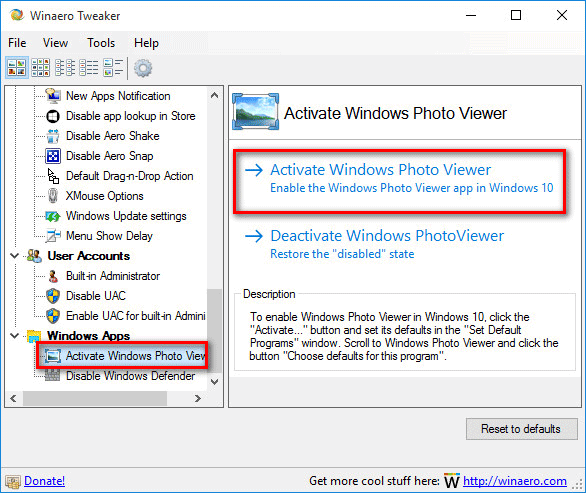
Zatim će se otvoriti prozor "Choose Default Programs" u kojem ćete morati označiti "Windows Viewer" i potom kliknuti na "Set this program as default" da biste otvorili sve podržane vrste datoteka ili "Choose defaults for this program" da biste otvorili određene vrste datoteka po vašem izboru.
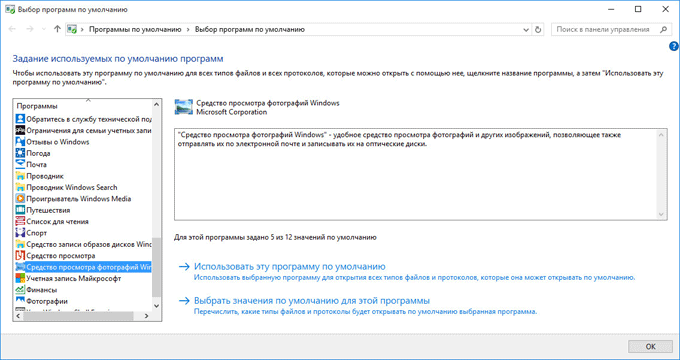
Zaključak
Možete vratiti potpuno funkcioniranje aplikacije Windows Photo Viewer na vašem računalu u operativnom sustavu Windows 10, kako biste pomoću nje otvarali slike podržanih grafičkih formata, ako niste zadovoljni standardnom aplikacijom Fotografije.
Nedavno objavljeni Windows 10 ima mnogo grešaka i nedostataka koje Microsoft pokušava popraviti. Jedan od tih problema je i bug s ugrađenom aplikacijom Photos koja bi trebala obavljati funkciju otvaranja slika. Ovaj članak će vam pomoći u odabiru program treće strane, koji će u potpunosti zamijeniti ugradbeni.
Popis aplikacija trećih strana
Često se koriste aplikacije trećih strana najbolja opcija prilikom rješavanja nekih problema. Na primjer, korištenje video playera treće strane omogućuje vam proširenje raspona funkcija prilikom gledanja videozapisa koji nisu dostupni u ugrađenom playeru, na primjer, formatiranje titlova.
Ista je situacija i s programima za pregledavanje fotografija. Standardna aplikacija Photos ima ograničen skup funkcija, ali koristi puno računalnih resursa.
U ovom trenutku postoji velika raznolikost besplatni programi, koji u smislu funkcionalnosti i mogućnosti nisu puno inferiorni u odnosu na one koji se plaćaju, tako da nema smisla kupovati ovaj ili onaj program kada postoji besplatni analog.
Najpopularnije aplikacije za otvaranje slika, pregledavanje fotografija u sustavu Windows 10:
- STDU preglednik.
Značajke besplatnih aplikacija
- Glavna zajednička značajka svih takvih programa je funkcija pregledavanja slika. različite formate. Gore navedene aplikacije mogu otvoriti aplikacije svih formata, što vam omogućuje da instalirate jednu od njih i ne brinete o tome da morate preuzeti dodatnu aplikaciju da biste otvorili datoteku drugog formata.
Vrijedno je napomenuti da program IrfanView može zahtijevati instaliranje dodatnog kodeka za pregled određenog formata, što neće oduzeti puno vremena, ali će zahtijevati internetsku vezu. - Drugi korisna funkcija, koji je dostupan u svim tim aplikacijama je funkcija uređivanja. Svaki program ima vlastiti set alata za uređivanje, ali svaki od njih može obavljati jednostavne zadatke uređivanja: obrezivanje, povećanje, mijenjanje filtera itd. Osim ovih značajki, neki od njih imaju uklanjanje efekta crvenih očiju i druge alate.
Ispis fotografija je sljedeća funkcija koju imaju gotovo svi takvi programi.
Osim općih značajki, svaki program ima svoje individualne mogućnosti i prednosti.
IrfanView značajke i prednosti
Značajke IrfanView programa su da osim slika može reproducirati razne video zapise. Ova je značajka prikladna za one koji ne žele koristiti jednu aplikaciju za jednu stvar i svaki put se navikavaju na novo sučelje.
Može se primijetiti da možete kreirati web stranice putem ovog programa. Ova značajka neće biti korisna svim korisnicima, ali njezina prisutnost nikome neće naštetiti.
Glavne prednosti programa su da automatski podešava gamu, boju, kontrast i zasićenost te ističe sjenovita područja fotografije bez utjecaja na druga područja. Prednosti također uključuju preglede slika.
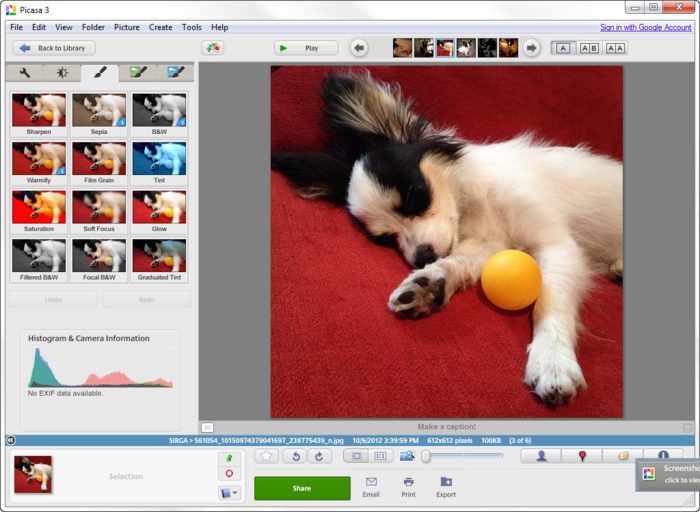
Picasa je aplikacija koja automatski pronalazi sve vaše fotografije i slike na vašem računalu, a zatim ih jednostavno možete pronaći preko njenog sučelja. Još jedna zanimljiva značajka je da vam omogućuje postavljanje slika na blog, a također koristi geopodatke i oznake gdje je fotografija snimljena.
Zajedno s ugrađenim uređivačem, Picasa postaje nezamjenjiv pomoćnik svakom fotografu..
STDU preglednik
Trebate li aplikaciju koja ima alate za ugodno pregledavanje fotografija i tekstualnih dokumenata? Onda je STDU Viewer vaš izbor. Vrlo prikladno sučelje, mogućnost otvaranja velikog broja slikovnih i tekstualnih formata, kao i mala veličinačine ovu aplikaciju jednom od najboljih među konkurencijom.
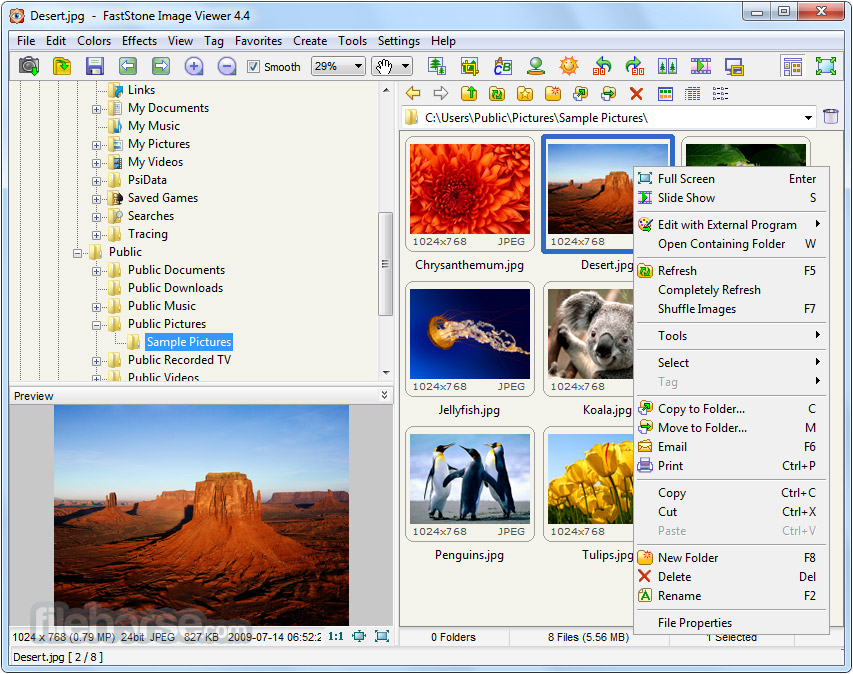
Aplikacija s popisa "ima sve što trebate, ali ne više". Savršeno za rad s fotografijama, posjedovanje veliki broj filteri, mogućnost pregleda slika, sortiranje slika po katalozima itd.
imajući dobra aplikacija Za pregled slika u sustavu Windows ne morate se brinuti da nećete moći urediti ili pregledati željenu fotografiju ili sliku u pravom trenutku. Stoga na računalu uvijek trebate imati odgovarajući program prilagođen vašim potrebama.
Tijekom testiranja novih značajki Windowsa 10 mnogi su korisnici otkrili mali, ali neugodan problem. Ispostavilo se da je gledanje popularnih slikovnih formata bilo moguće samo u aplikaciji Photos, dok su u sustavu Windows 8.1 korisnici mogli birati između Photos i Photo Viewer. Upravo se ova druga aplikacija mnogima učinila mnogo zgodnijom. Windows 10 ga ima, ali omogućuje samo otvaranje slika u TIF i TIFF formatima.
Nažalost, ne možete instalirati ovaj program kao svoj glavni alat za pregledavanje slika, jer jednostavno nije dostupan u pododjeljku "Zadane aplikacije". Isto vrijedi i za dijaloški okvir kontekstnog izbornika "Otvori pomoću". Ako ga otvorite, tamo ćete pronaći samo “Fotografije” i “Bojanje”. Neće vam pomoći ni standardni alat za usporedbu programa, jer će Windows Photo Viewer opet imati samo dva dostupna formata: TIF i TIFF.
Ali nema problema. Situacija s funkcijom koja nedostaje može se prilično lako popraviti unošenjem malih izmjena u registar sustava. Da biste to učinili, otvorite uređivač registra i proširite sljedeću granu:
HKEY_LOCAL_MACHINE/SOFTWARE/Microsoft/Windows Photo Viewer/Capabilities/FileAssociations
U posljednjem pododjeljku vidjet ćete dva parametra s imenima potpuno istih dvaju formata o kojima je bilo riječi u prethodnim odlomcima. Odmah stvorite novi parametar tipa REG_SZ (regularni niz) s name.jpg i vrijednošću PhotoViewer.FileAssoc.Tiff. Stvorite potpuno iste parametre za bmp, dib, jpe, gif, jfif, jpeg, jxr i png formate.

Nakon toga otvorite aplikaciju Postavke, a zatim idite na Sustav -> Zadane aplikacije -> Postavi zadane po aplikaciji.
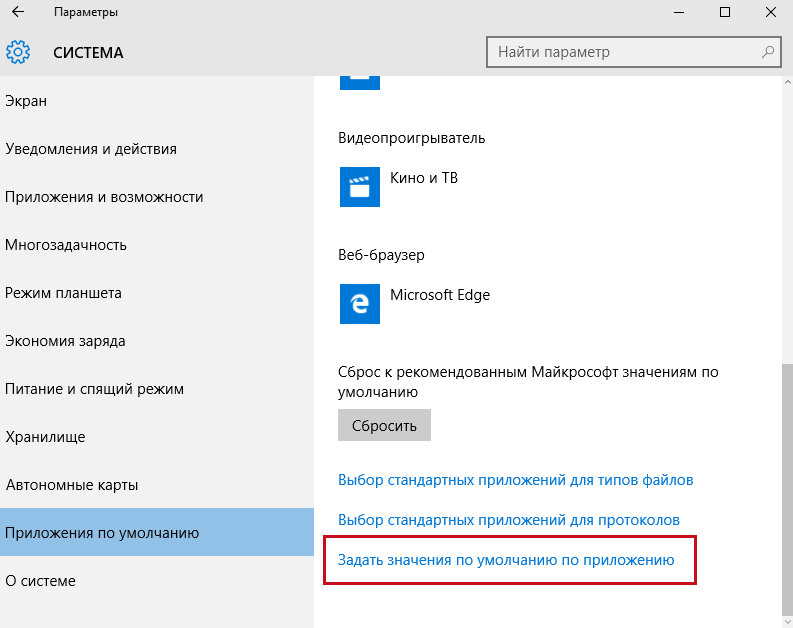
U lijevom stupcu prozora koji se otvori odaberite aplikaciju “Windows Photo Viewer”, kliknite “Odaberi zadane postavke za ovaj program”...
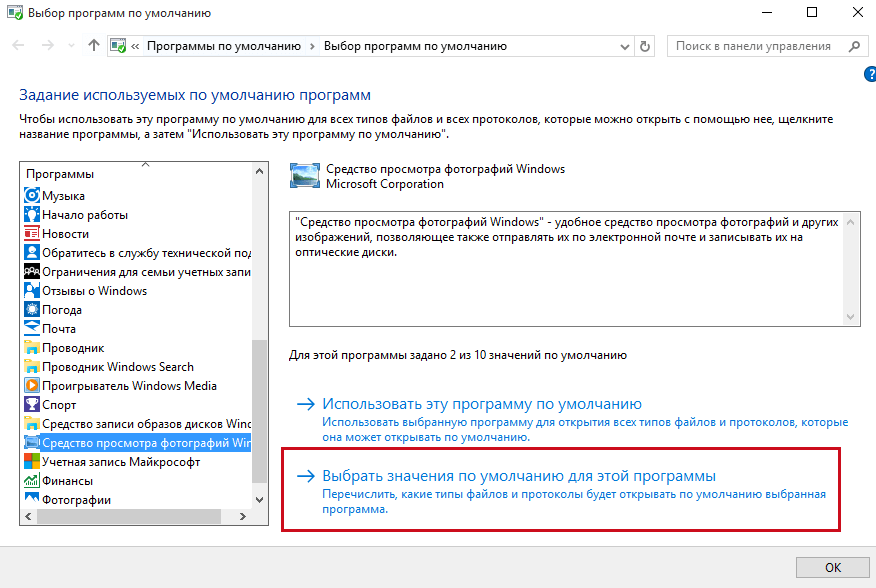
...i potvrdite okvire pored formata koje ste dodali kroz registar.
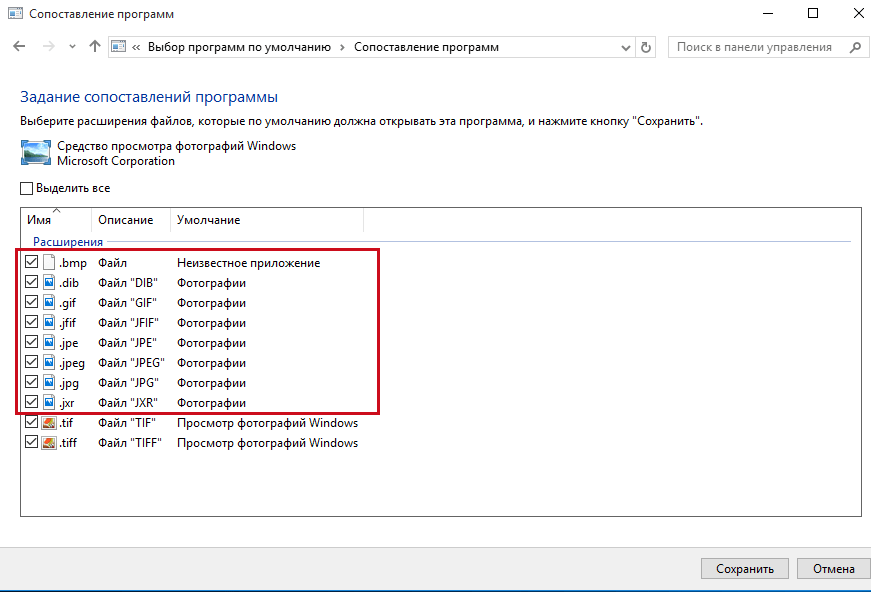
Spremite promjene i provjerite sadržaj izbornika Otvori s. Ako ste sve učinili ispravno, tamo će se pojaviti opcija "View Windows Photos" za datoteke dodanih formata. Ovo je sve. Sada jednostavno možete učiniti program koji se pojavi vašim zadanim alatom za pregledavanje slika.
I dalje. Za one koji se ne žele gnjaviti s registrom, mogu preporučiti besplatni uslužni program WinAero Tweaker, samo vama će trebati najviše Najnovija verzija. Pokrenite ga, listajte kroz popis dostupnih podešavanja do samog kraja. Na kraju popisa pronaći ćete opciju "Aktiviraj Windows preglednik fotografija". Koristite ga i dobit ćete isti rezultat kao da ručno uređujete registar.

